由于目前市场上流行的扫描仪类型很多,在连接和使用时都存在着很大的差异,因此建议用户在连接和安装之前首先要阅读扫描仪的使用手册,了解其主要特点和连接时的注意事项,同时打开包装,逐一按照使用手册检查扫描仪及附带配件是否齐全。扫描仪及其附件如图1所示。

通常,附件包括数据连接线(用以连接计算机)、使用手册、交流电源线(用以为扫描仪供电,当然有的扫描仪可能将电源线固定连接在扫描仪机身上)、驱动程序安装盘(提供扫描仪与计算机连接时所需的驱动程序)以及其他附带图像处理软件(多为光盘)。当然根据扫描仪类型的不同,所附带时“装备”也都不尽相同。
扫描仪的连接大致可以分为两个步骤:硬件连接和软件安装。硬件连接主要指将扫描仪通过数据线与计算机进行物理连接,而软件安装则是在计算机中安装扫描仪的相应驱动程序,即让计算机知道已经有了一个新的外围设备加入。打个比喻,硬件连接就相当于在两地之间修建一条高速公路,而软件安装则相当于为两地的通行提供相应的通行法规,这样才能保证实际的运营。图2为扫描仪连接示意图。

按照接口类型的不同,扫描仪的连接方式大致可以分为并行接口连接方式、SCSI(小型计算机系统接口)接口连接方式和USB接口连接方式三种。
1.井行接口连接方式
采用并行接口与计算机连接是目前许多扫描仪所采取的连接方式,这种并行接口也称增强型并口,简称为EPP(即Enhanced Parallel Port)接口。图3为并行接口示意图。

这种并行接口采用双向、半双工的数据传输方式,它的最高传输速率可以达到1. 5 MB/s。其最显著的特点就是兼容性好,易于安装。并行接口基本上可以说是计算机的基本接口,目前几乎所有的计算机都配备此种接口。因此,对于无USB接口和不愿或无法安装SCSI卡的计算机来说,并行接口无疑是最佳的选择。
具体的连接步骤如下所述。
(1)将扫描仪从包装中小心地取出,放置在平坦的地方(如桌面等),且尽量靠近待连接的计算机。另外,由于扫描仪特殊的工作方式,因此要确保扫描仪的工作空间尽可能宽敞,以便于扫描仪的操作使用。
(2)参照使用说明书,找到扫描仪的锁定装置(通常位于扫描仪的底座上),将此装置拨至打开状态,如图4所示。锁定装置是用来保护扫描仪内部光学元件的。通常,扫描仪在出厂的时候,此装置都处于锁定状态,确保内部光学器件不会随意滑动,这样就能够有效地避免因搬运等因素而使内部光学器件损坏的问题。
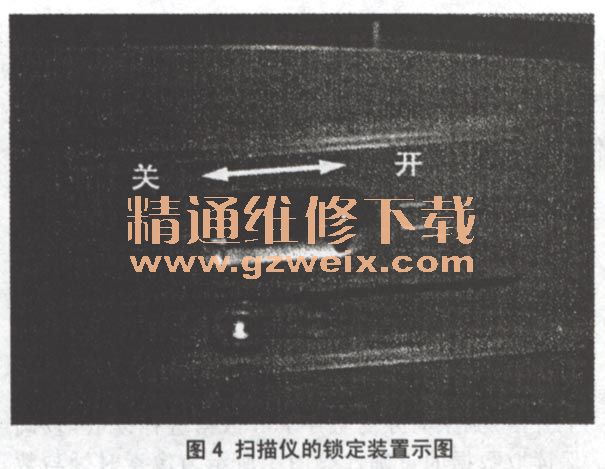
(3)锁定装置打开后,取出数据连接线,按照说明书所给出的指示,分别找到扫描仪和计算机的数据接口,将对应于计算机并行口的连接端接入计算机,另一端接入扫描仪,并确保连接牢固,如图5所示。在这里需要注意的是,连接数据连接线时最好使用扫描仪自带的数据连接线,因为自带的连接线从安全性上和数据传输速度方面考虑都应该是最佳的选择。

(4)取出扫描仪的电源线,将其接入电源接入端口,完成最后连接。在连接电源线的时候,与数据线连接类似,尽量使用扫描仪自带的电源线。
(5)接通电源,打开扫描仪即完成了整个硬件连接的过程。在接通电源时需要认真阅读说明书,确定扫描仪的电压使用范围,因为各国所使用的电压标准不尽相同,电压使用不当,很可能会造成扫描仪的损坏。例如,日本所使用的电压标准为110 V,在220-V电压环境下使用这种类型的扫描仪时则需要外接一个变压器,如图6所示。

至此,并行接口的连接方式就基本完成了,但是通常计算机的EPP(增强型并行传输接口)接口只有一个,而打印机一般都采取此接口进行连接,因此就需要避免设备之间的使用冲突。通常,扫描仪除了自身的连接端口外还有一个并行接口(见图7),此接口即可以用来连接其他的并行接口设备,如打印机、刻录机等,连接方式如图8所示。
